¿Cómo ingreso una factura de venta con impuesto al consumo de bolsa plástica?
Pasos para ingresar una nueva factura de venta
En el menú superior ingresa al módulo de “Ventas / Comprobantes de Venta”. Luego selecciona “Nueva Venta” y completa los siguientes campos:
- Cliente: selecciona el cliente de tu factura de venta. Puedes elegirlo o crearlo seleccionando “Crear Cliente”.
- Numeración: selecciona el punto de venta que deseas utilizar.
- Comprobante: aquí no deberás realizar ningún cambio, ya que la opción predeterminada es Factura.
- Número: si en la configuración del punto de venta seleccionaste que el modo de numeración sea automático Xubio asignará el número por defecto. En caso de seleccionar “Editable-Sugerido” puedes modificarlo.
- Fecha: ingresa la fecha de tu factura de venta. Puedes ingresarla manualmente o utilizando el calendario.
- Formas de Pago: elige si la modalidad de cobro de la factura es de forma Crédito o al Contado. Si la factura de venta que estás agregando es al Contado, luego tienes que agregar el medio de pago.
- Vencimiento del Cobro: si elegiste que tu factura de venta es de forma crédito, deberás ingresar la fecha de vencimiento para cobrarla. Puedes ingresarla manualmente o utilizando el calendario.
- Vendedor (opcional): selecciona el Vendedor de tu factura de venta. Puedes elegirlo o crearlo seleccionando “Crear Vendedor”. Si asocias vendedor a tu factura deberás indicar el % de comisión.
Una vez cargada la información de tu factura de venta, ya puedes cargar los productos o servicios que hayas vendido, completando los siguientes campos:
- Producto/Servicio: selecciona el producto o servicio de tu factura de venta o agrégalo seleccionando “Crear Producto/Servicio”.
- Cantidad: ingresa la cantidad de unidades que has vendido de tu producto o servicio.
- Precio: ingresa el precio de tu producto o servicio.
- IVA: Xubio calculará tus impuestos automáticamente, por lo que no es necesario que modifiques este campo.
Si tu factura de venta tiene más de un producto o servicio, simplemente selecciona “Agregar ítem” y vuelve a completar los campos.
Para agregar el impuesto al consumo de bolsa plástica, realiza los siguientes pasos:
- Crea el producto en la opción “Crear Producto/Servicio”; identifica el producto con el nombre de bolsa plástica; en categoría, asocia “Bienes de Cambio” y asigna la tasa de IVA del 19%.
- Agrega el ítem de bolsa plástica dentro de la factura de venta, completando las cantidades vendidas y su precio.
- Calcula el impuesto a la bolsa; desde la grilla de “Retención/Impuesto“, selecciona el impuesto al consumo de bolsa plástica y completa los siguientes campos:
- Producto relacionado: asocia el producto creado de “Bolsa plástica“
- Base/Unidades: Ingresa la cantidad de bolsas plásticas vendidas, este valor debe ser igual a las cantidades del producto de bolsa plástica asociado.
- Tasa/Tributo: se asocia el tributo correspondiente al año en curso.
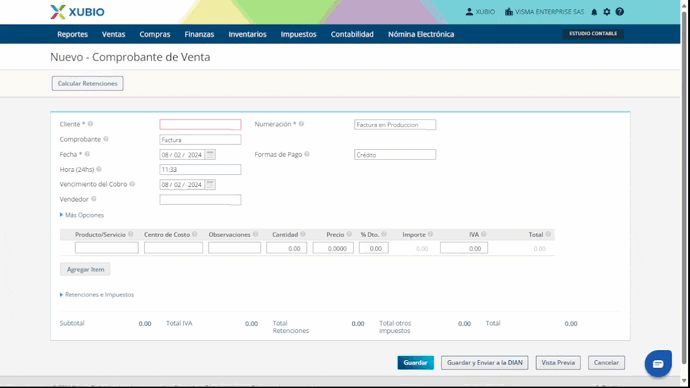
Importante
- La cantidad de bolsas plásticas asociadas dentro de items de productos en la factura, debe corresponder a la cantidad ingresada en el campo de “Base/unidades” del impuesto a la bolsa plástica.


